Poznámka: Radi by sme vám čo najrýchlejšie poskytovali najaktuálnejší obsah Pomocníka vo vašom vlastnom jazyku. Táto stránka bola preložená automaticky a môže obsahovať gramatické chyby alebo nepresnosti. Naším cieľom je, aby bol tento obsah pre vás užitočný. Dali by ste nám v dolnej časti tejto stránky vedieť, či boli pre vás tieto informácie užitočné? Tu nájdete anglický článok pre jednoduchú referenciu.
Ak nemáte k dispozícii počítačovú verziu Skype for Business alebo nemáte konto Skype for Business, môžete použiť Aplikácia Schôdze cez Skype alebo Skype for Business Web App k schôdzi cez Skype for Business v prehliadači.
V závislosti od nastavení vašej organizácie sa použiť Aplikácia Schôdze cez Skype alebo Skype for Business Web App.
Pripojenie k schôdzi pomocou aplikácie Skype schôdze
Tu sú základné kroky na pripojenie k schôdzi cez Skype for Business s Aplikácia Schôdze cez Skype.
-
Otvorte žiadosť o schôdzu v e-maile alebo kalendár a vyberte položku Pripojiť sa k schôdzi cez Skype. (V závislosti od verzie, môžete vidieť Pripojiť sa k schôdzi Online.)

-
Postupujte podľa pokynov vášho prehliadača na inštaláciu Aplikácia Schôdze cez Skype. Napríklad v programe Internet Explorer, vyberte položku Spustiť keď sa zobrazí upozornenie v dolnej časti okna prehliadača.
-
Na prihlasovacej stránke Aplikácia Schôdze cez Skype zadajte svoje meno a vyberte položku pripojiť.
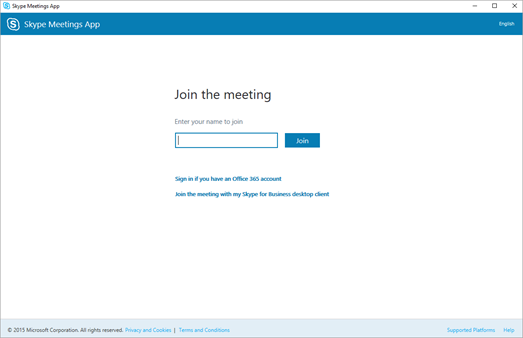
Pripojenie k schôdzi cez Skype for Business Web App
Tu sú základné kroky na pripojenie k schôdzi cez Skype for Business s Skype for Business Web App.
-
Otvorte žiadosť o schôdzu v e-maile alebo kalendár a vyberte Skúste Skype Web App.
-
Na prihlasovacej stránke Skype for Business Web App zadajte svoje meno a vyberte položku pripojiť sa k schôdzi.
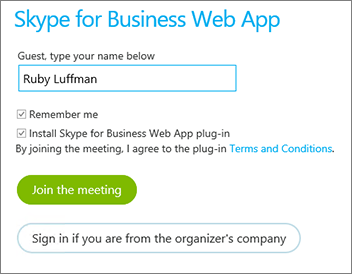
-
Postupujte podľa pokynov vášho prehliadača na inštaláciu Skype for Business Web App doplnok, ktorý je potrebný na zvuku, videa a zdieľania obrazovky.
-
V závislosti od možností schôdze, ktoré nastavil organizátor schôdze, buď do schôdze vstúpite ihneď, alebo budete presmerovaní do virtuálnej čakárne.
Ak sa nachádzate v čakárni, organizátor schôdze a ostatní prezentujúci budú o tejto skutočnosti okamžite informovaní.











